
Lesley Fowler
0
1090
207
Jesteś w drodze, ścigasz się przed porannym spotkaniem, a potem przychodzi ci do głowy, że w pośpiechu za drzwiami zostawiłeś włączony komputer. Zwykle kopałbyś się do biura po prąd, który zmarnujesz, pozostawiając komputer na biegu jałowym przez cały dzień w domu, ale nie dzisiaj. Dzisiaj zjeżdżasz na pobocze i wysyłasz krótki tekst z informacją “zamknij #mycomputer”, a potem znów ruszaj do pracy. Zadanie wykonane.
Ten scenariusz jest możliwy - lub taki, w którym musisz rozpocząć skanowanie antywirusowe, zainicjować tworzenie kopii zapasowej strony internetowej, wysłać ping do serwera i wysłać wyniki pocztą e-mail, a także całą listę innych zadań bezpośrednio z komputera domowego, nawet gdy nie ma Cię Dom. Jest to nie tylko możliwe, ale w rzeczywistości dość proste, łącząc Dropbox i IFTTT i pisząc trochę prostego skryptu Windows. Jeśli dopiero zaczynasz korzystać z Dropbox, zapoznaj się z naszym pełnym przewodnikiem Nieoficjalny przewodnik po Dropbox Nieoficjalny przewodnik po Dropbox Dropbox to więcej niż myślisz: możesz go używać do udostępniania plików, tworzenia kopii zapasowych danych, synchronizacji plików między komputerami i nawet zdalnie steruj komputerem. na tym.
Nie bój się, pokażę ci, jak skonfigurować system, jak napisać pierwszą komendę Windows Script File (WSF), którą możesz wywołać za pomocą wiadomości tekstowej, a następnie wyślę Ci końcową listę inne skrypty, które można uruchomić na komputerze domowym za pomocą prostej wiadomości tekstowej. Brzmi jak zabawa? Zaczynajmy.
Skonfiguruj Dropbox i IFTTT
Oto jak działa ten system. Najpierw wysyłasz komendę SMS do IFTTT 10 najlepszych przepisów IFTTT, aby uporządkować swoje życie towarzyskie online 10 najlepszych przepisów IFTTT, aby uporządkować swoje życie towarzyskie online Powiedz sobie, ile minut dnia poświęcasz na czas zlew o nazwie Twitter, Facebook, Pinterest lub jakikolwiek inny. Minuty się sumują. Czy nie byłoby wspaniale…, który bierze twoje polecenie i tłumaczy je na plik tekstowy, który zostaje umieszczony w specjalnym folderze na twoim koncie Dropbox. W międzyczasie skonfigurowałeś komputer, aby regularnie monitorował ten katalog i szukał plików tekstowych. Gdy zobaczy, że pojawia się nowy plik tekstowy, komputer wykona dowolne polecenie określone przez nazwę pliku.
Pierwszym krokiem jest utworzenie specjalnego folderu na koncie Dropbox w celu umożliwienia IFTTT umieszczenia tych “dowództwo” pliki.
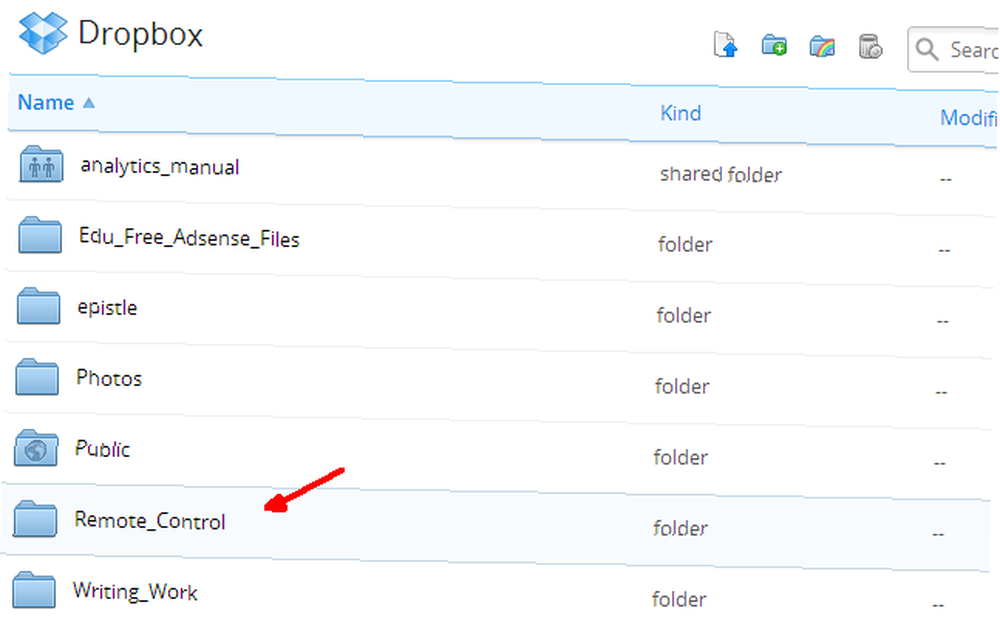
Gdy to zrobisz, wejdź na swoje konto IFTTT i utwórz nowy przepis. Wybierz SMS jako kanał wyzwalający, a następnie “Wyślij IFTTT wiadomość SMS oznaczoną tagiem” jako spust.
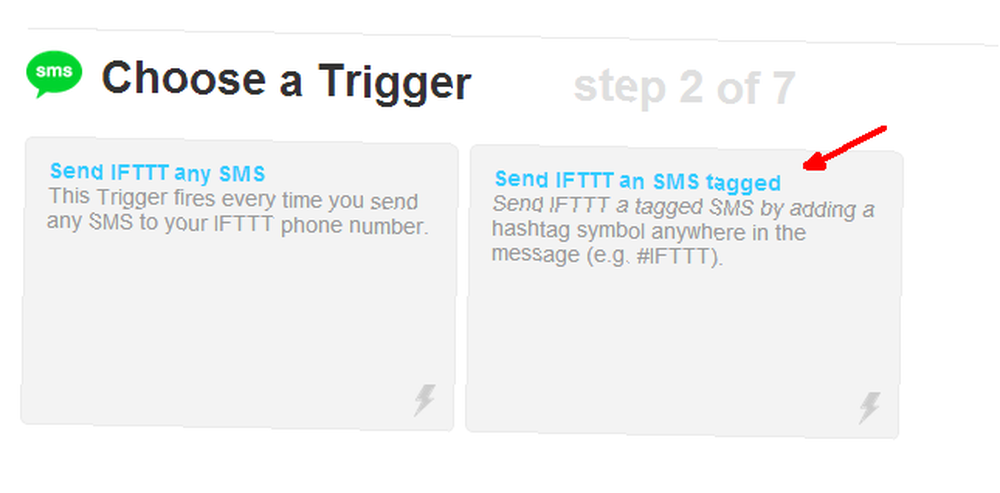
Umożliwia to zdefiniowanie specjalnego otagowanego SMS-a, który wyzwoli IFTTT do podjęcia działania. Możesz nazwać specjalny tag dowolnie. W moim przypadku nazwałem to #mycomputer.
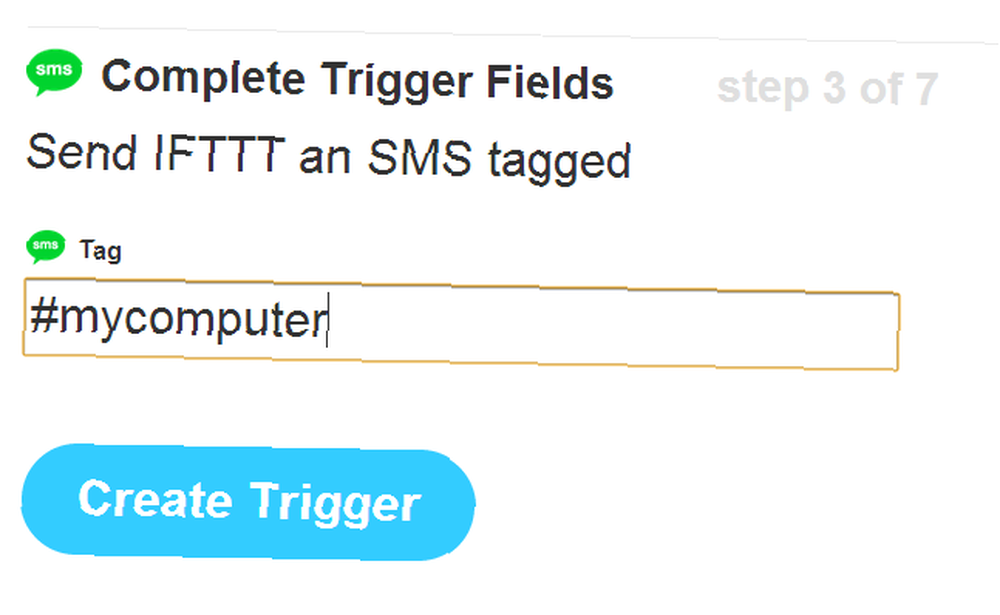
IFTTT zapewnia specjalny numer telefonu, na który można wysyłać polecenia SMS. Zanotuj ten numer i zapisz go na liście kontaktów telefonu. Jest to numer, którego użyjesz do zdalnego sterowania komputerem.
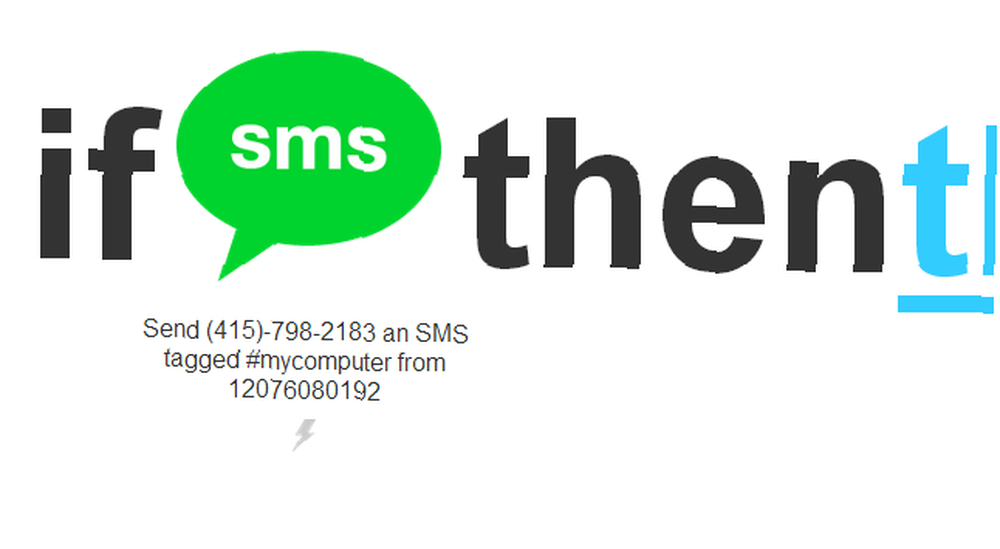
Następnie, nadal w IFTTT, musisz wybrać “To” akcja. Wybierz kanał akcji Dropbox, a następnie wybierz “Utwórz plik tekstowy” akcja.
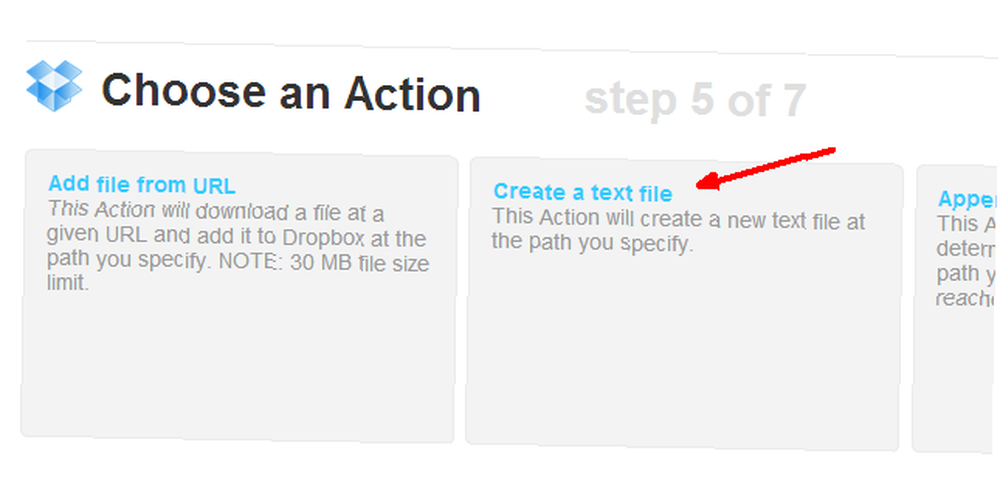
Skonfiguruj go, aby używał specjalnego folderu Dropbox, który utworzyłeś, a resztę pól możesz pozostawić jako domyślną. Zauważysz, że nazwa pliku umieszczonego w folderze Dropbox to wiadomość, którą wpisujesz w telefonie. Jeśli więc chcesz, aby IFTTT umieścił plik tekstowy o nazwie shutdown.txt w folderze Dropbox, wówczas wyślesz SMS-em “shutdown.exe #mycomputer” - to jest to!
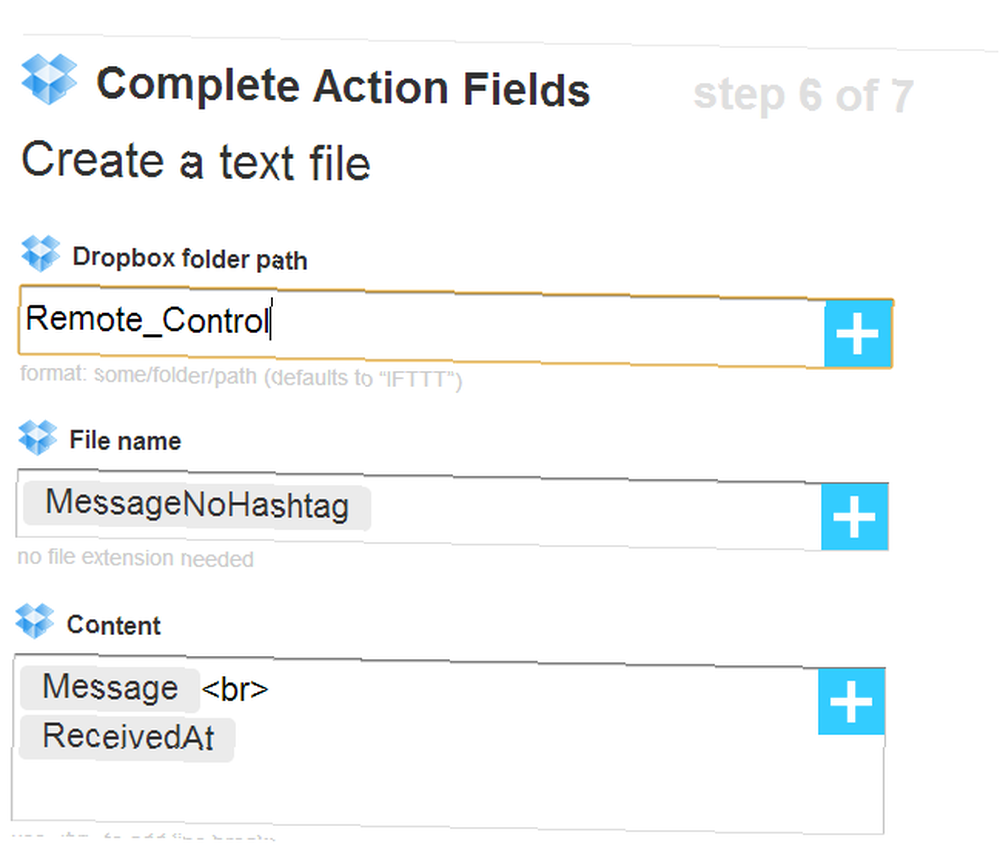
Teraz IFTTT jest skonfigurowany do odbierania wiadomości SMS i wstawiania pliku tekstowego, który mu powiedziałeś, bezpośrednio do specjalnego folderu zdalnego sterowania, który skonfigurowałeś w Dropbox tylko w tym celu.
Po wykonaniu tej czynności nadszedł czas na skonfigurowanie komputera do monitorowania tego specjalnego folderu i reagowania na każde nowe pliki tekstowe.
Konfigurowanie komputera
Pierwszą rzeczą, którą chcesz zrobić, to zainstalować Dropbox na swoim komputerze, jeśli jeszcze tego nie zrobiłeś. Po prostu przejdź do swojego konta Dropbox, kliknij menu rozwijane nazwy profilu i kliknij “Zainstaluj link”.
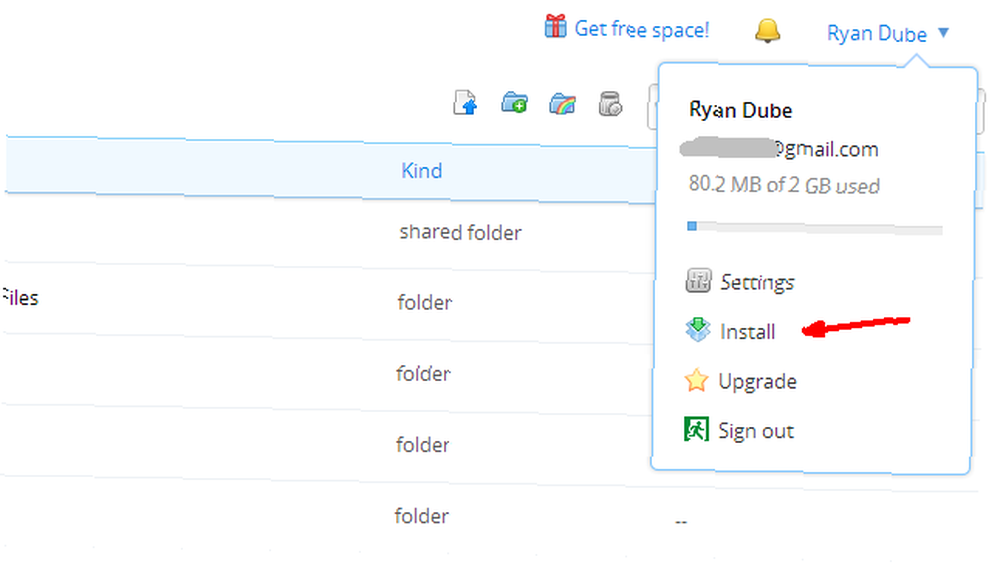
Gdy skończysz, musisz skonfigurować skrypt systemu Windows, który będzie regularnie monitorował folder Dropbox i szukał nowych plików tekstowych do wyświetlenia.
Dim file1
Dim objShell
Dim strComputer
Dim strShutdown
Ustaw plik1 = CreateObject (“Scripting.FileSystemObject”)
Jeśli (plik1.FileExists (“C: \ Users \ Owner \ Dropbox \ Remote_Control \ shutdown.txt”)) Następnie
plik1.DeleteFile “C: \ Users \ Owner \ Dropbox \ Remote_Control \ shutdown.txt”
strComputer = “Właściciel komputera”
strShutdown = “shutdown.exe -s -t 0 -f -m \\” i strComputer
set objShell = CreateObject (“WScript.Shell”)
objShell.Run strShutdown
koniec jeśli
Wscript.Quit
Wszystko, co musisz zrobić, to edytować ten plik i dodać nowy “Jeśli” instrukcja dla każdego innego pliku tekstowego i polecenia, które chcesz dodać do nowego systemu SMS-Command. W powyższym skrypcie plik “Plik istnieje” polecenie sprawdza, czy “shutdown.txt” jest obecny na ścieżce Dropbox. Jeśli tak, natychmiast usuwa plik, a następnie uruchamia polecenie Zamknij.
Zapisz to w dowolnym miejscu na swoim komputerze, a następnie skonfiguruj zaplanowane zadanie, aby uruchamiało je z określoną częstotliwością. W moim przypadku uruchamiam go co godzinę, aby sprawdzić folder Dropbox pod kątem nowych poleceń SMS.
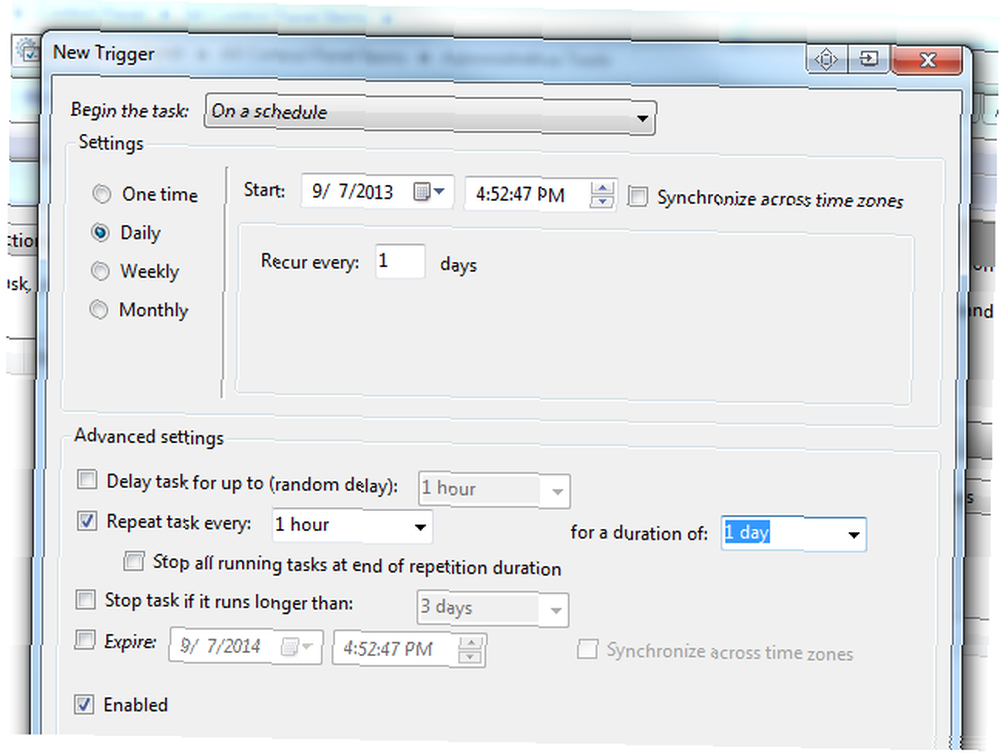
Po prostu dodaj ścieżkę skryptu monitorowania pod “działania” kartę w zaplanowanym zadaniu.
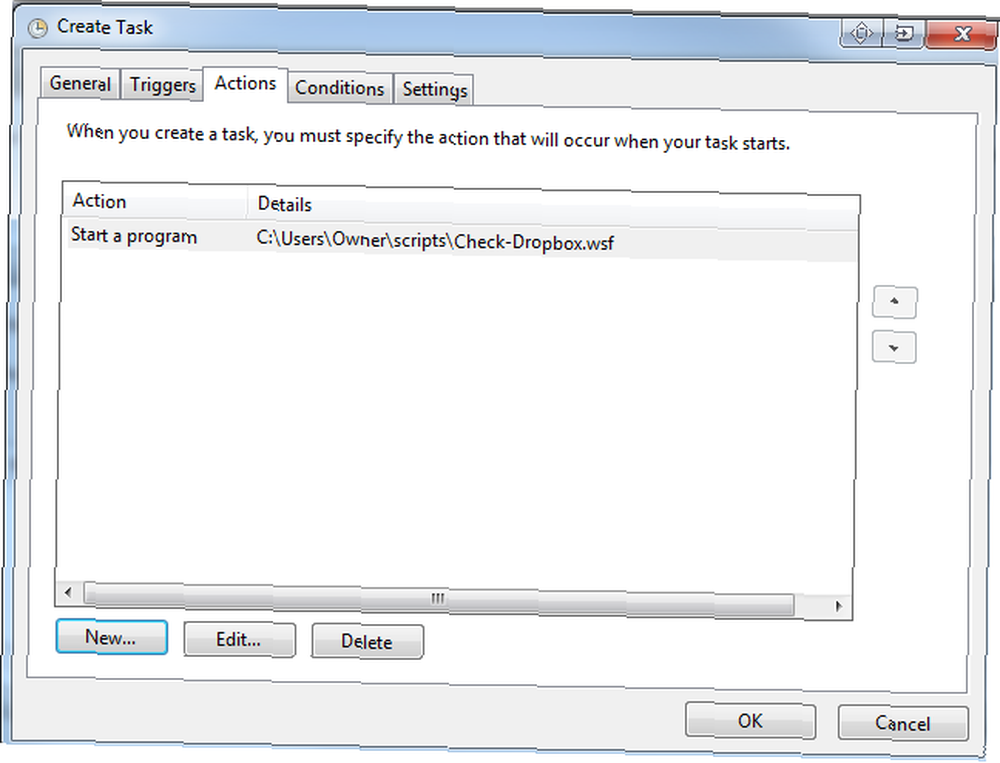
Nie zapomnij wybrać “Obudź komputer, aby uruchomić to zadanie”, dzięki czemu zadanie będzie nadal działać, gdy nie będziesz w pobliżu komputera.
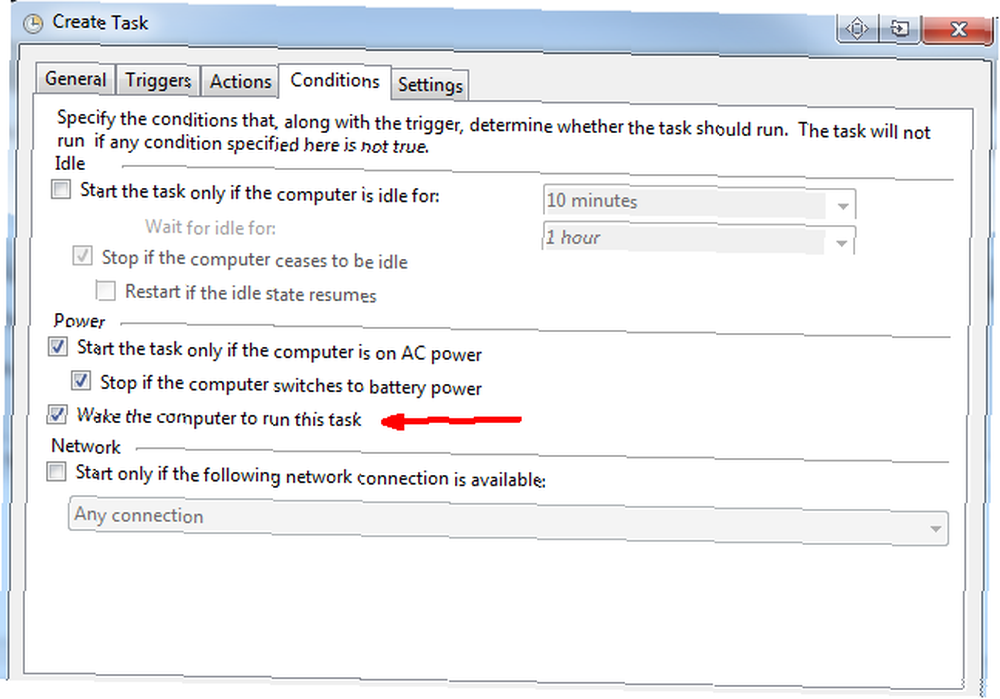
System jest teraz gotowy do pracy.
Wysyłanie wiadomości tekstowych z komputera
Uruchomiłem szybki test, wysłałem SMS o treści “zamknij #mycomputer” na numer telefonu IFTTT iw ciągu mniej niż 20 sekund otrzymałem plik na moim koncie Dropbox.
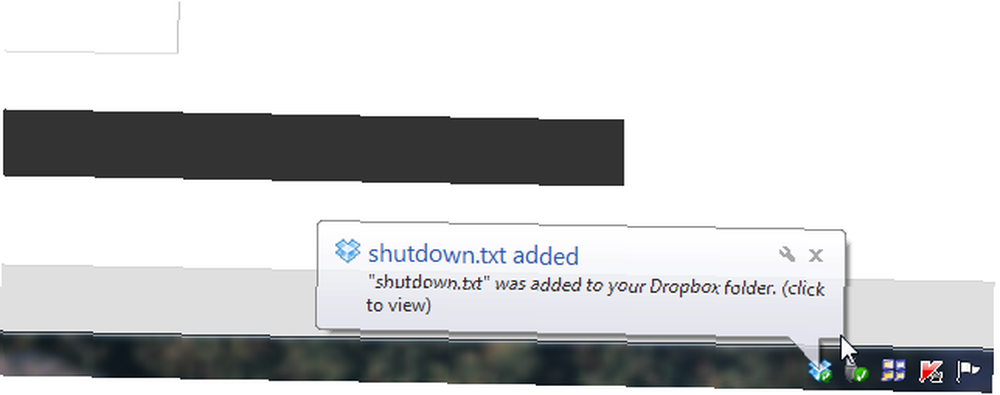
Kolejną sekcją skryptu, którą dodałem, była ta dotycząca pingowania strony internetowej i wysłania e-maila z kodem wyników, który można znaleźć w moim artykule na temat 3 wspaniałych skryptów systemu Windows. pracujesz w branży IT, jako projektant stron internetowych lub jeśli jesteś studentem lub zwykłym pracownikiem biurowym, Windows Scripting ma coś do zaoferowania. Oczywiście Applescript również… Wystarczy umieścić to w instrukcji If w tym samym pliku WSF opisanym powyżej - szukam “pingsite.txt” w folderze Dropbox uruchomi tę sekcję kodu.
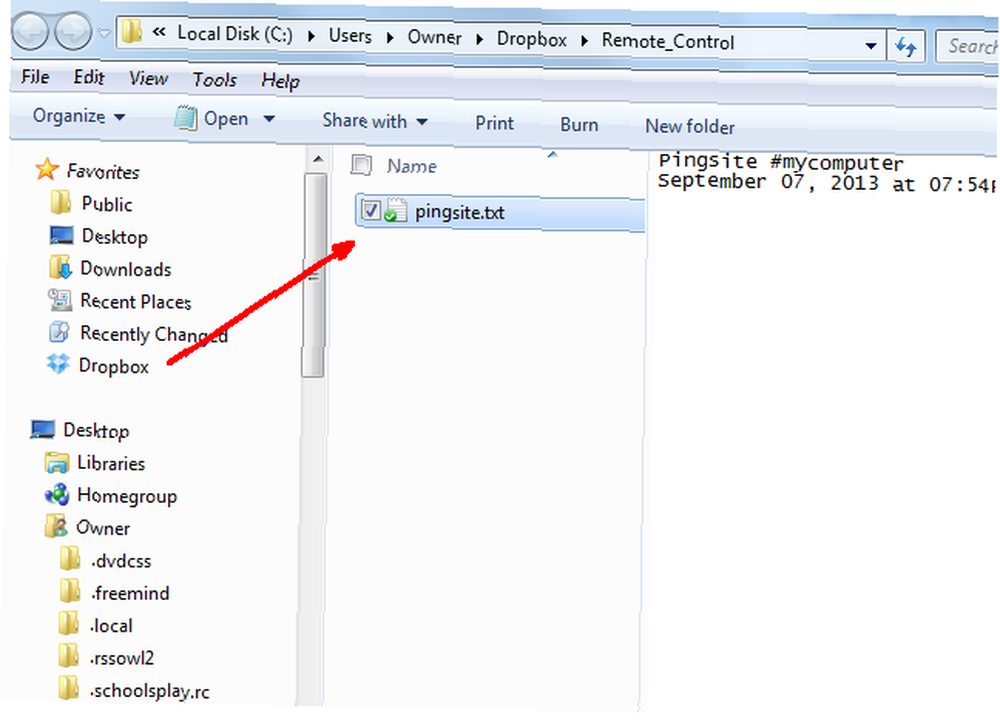
Ten skrypt można uruchomić po prostu przez SMS-y “pingsite #mycomputer”. IFTTT stawia “pingsite.txt” do folderu Dropbox, skrypt godzinny wykrywa go i uruchamia tę sekcję kodu! Jest to rozwiązanie, które będzie działać dla każdego skryptu WSF, który możesz wymyślić - po prostu dodaj go do pliku w nowej sekcji, szukając pliku tekstowego pod inną nazwą w folderze Dropbox. Możliwości są nieograniczone.
Twój SMS, twój komputer odpowiada.
Czy kiedykolwiek dokonałeś takiej automatyzacji wysyłania wiadomości SMS na komputer? Jeśli tak, jakie podejście przyjąłeś? Czy podoba Ci się to podejście? Podziel się swoimi wskazówkami i opiniami w sekcji komentarzy poniżej!
Kredyt na zdjęcie: Ręka z telefonem przez FreeDigitalPhotos.net











